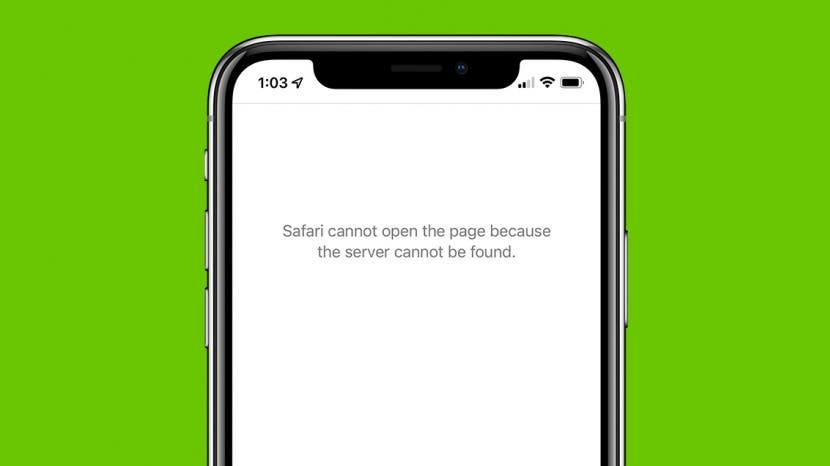
Συμβαίνει σε όλους μας. Περιηγείστε ικανοποιημένος στο Safari, όταν ξαφνικά το Safari δεν μπορεί να ανοίξει τη σελίδα στην οποία προσπαθείτε να πλοηγηθείτε. Τι προκαλεί λοιπόν αυτό το πρόβλημα του Apple Safari και τι μπορείτε να κάνετε για αυτό; Παρουσιάσαμε πέντε εύκολους τρόπους για να διορθώσετε το σφάλμα Safari Cannot Open the Page. Ας αρχίσουμε.
Πηδάω σε:
- Η πιο εύκολη επιδιόρθωση για το Safari που δεν λειτουργεί σε Mac, iPhone ή iPad
- Το Safari δεν μπορεί να ανοίξει τη σελίδα; Μπορεί να φταίνε οι επεκτάσεις
- Το Safari δεν μπορεί να βρει σφάλμα διακομιστή
- Εκκαθαρίστε την προσωρινή μνήμη Safari για να διορθώσετε προβλήματα που δεν φορτώνει το Safari
- Πώς να διορθώσετε το σφάλμα Safari που δεν μπορεί να ανοίξει τη σελίδα εάν τα παραπάνω βήματα δεν λειτούργησαν
1. Η πιο εύκολη επιδιόρθωση για το Safari που δεν λειτουργεί σε Mac, iPhone ή iPad
Όποτε υπάρχουν προβλήματα στο διαδίκτυο και το Safari δεν μπορεί να ανοίξει σελίδες, είναι καλύτερο να δοκιμάσετε πρώτα τις πιο απλές επιδιορθώσεις. Ξεκινήστε με αυτά τα βήματα προτού προχωρήσετε στις πιο εμπλεκόμενες επιλογές αντιμετώπισης προβλημάτων. Εάν δεν λειτουργούν, μην ανησυχείτε! Υπάρχουν πολλοί άλλοι τρόποι για να διορθώσετε το σφάλμα Safari Cannot Open the Page.
- Πρώτα, ελέγξτε το Wi-Fi ή σύνδεση δεδομένων. Μερικές φορές μια απώλεια σύνδεσης συμβαίνει για λίγο και στη συνέχεια επιλύεται από μόνη της ή μπορεί να χρειαστεί να επανασυνδεθείτε χειροκίνητα.
- Στη συνέχεια, δοκιμάστε να ανανεώσετε τη σελίδα μέσω του Ανανέωση εικονίδιο.
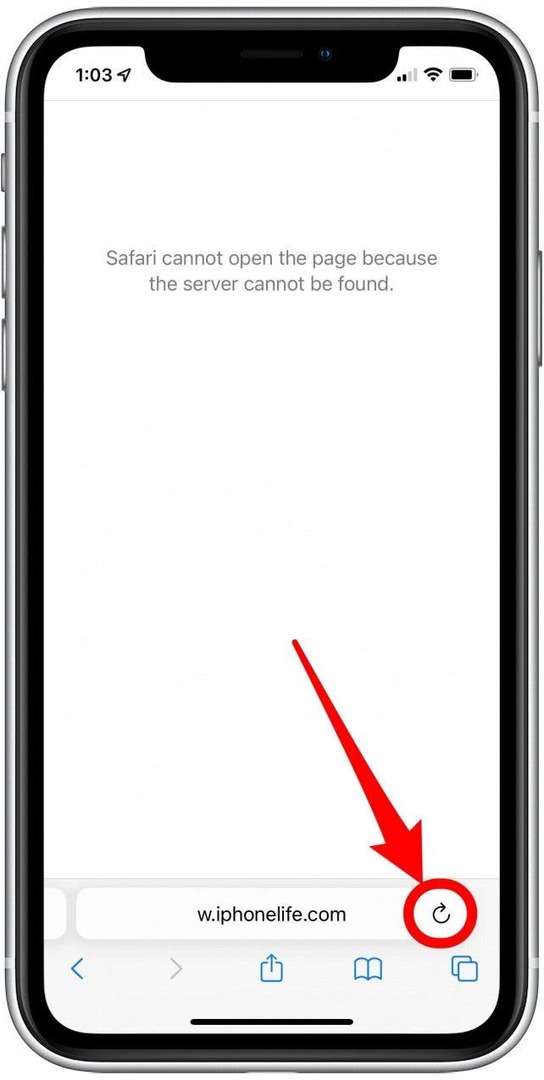
- Στη συνέχεια, δοκιμάστε να κλείσετε εντελώς την εφαρμογή Safari και, στη συνέχεια, ανοίξτε την ξανά. Για να το κάνετε αυτό, ανοίξτε το Εναλλαγή εφαρμογών και κλείστε το Safari σύροντας το δάχτυλό σας προς τα πάνω.
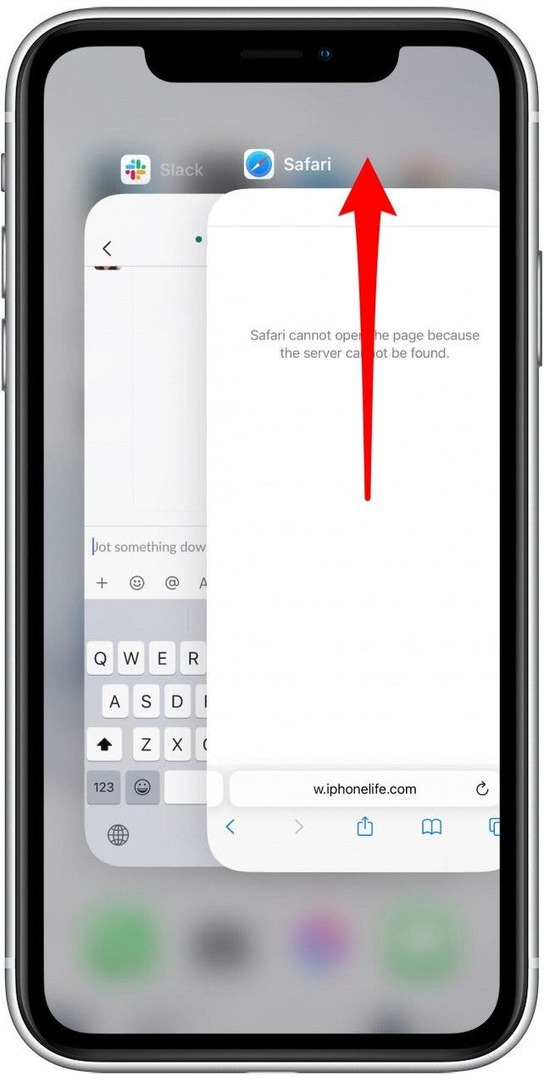
- Εάν αυτές οι μέθοδοι αποτύχουν, επανεκκινήστε το iPhone σας ή άλλη συσκευή Apple και, στη συνέχεια, δοκιμάστε ξανά.
Εάν τα παραπάνω βήματα εξακολουθούν να μην έχουν επιλύσει το σφάλμα Safari Cannot Open the Page, προχωρήστε στην επόμενη ενότητα για περαιτέρω αντιμετώπιση προβλημάτων.
2. Το Safari δεν μπορεί να ανοίξει τη σελίδα; Μπορεί να φταίνε οι επεκτάσεις
Αν και μερικές φορές οι επεκτάσεις είναι χρήσιμες, μπορεί να διακόψουν τη σύνδεση με έναν ιστότοπο που προσπαθείτε να φορτώσετε, ειδικά προγράμματα αποκλεισμού διαφημίσεων ή επεκτάσεις VPN. Μπορείς καταργήστε όλες τις επεκτάσεις Safari ή ένα ή δύο και προσπαθήστε να ανοίξετε ξανά σελίδες. Μόλις μπορέσετε να ανοίξετε σελίδες στις οποίες προσπαθείτε να προσεγγίσετε, μπορείτε να ενεργοποιήσετε ξανά τις επεκτάσεις χρησιμοποιώντας τα ίδια βήματα.
3. Το Safari δεν θα φορτωθεί; Οποιοσδήποτε μπορεί να κάνει αυτό το εύκολο τέχνασμα διακομιστή DNS
Μια άλλη κοινή αιτία για το μήνυμα σφάλματος Safari Cannot Open Page είναι ο διακομιστής DNS, ο οποίος βοηθά τη συσκευή σας να συνδεθεί σωστά στις ιστοσελίδες. Εάν χρειάζεται, μπορείτε να αλλάξετε μη αυτόματα τον διακομιστή DNS στις Ρυθμίσεις για να χρησιμοποιήσετε το DNS της Google. Αυτό μπορεί μερικές φορές να βοηθήσει με το σφάλμα Safari Cannot Load Page. Μην ανησυχείτε, είναι πιο εύκολο από όσο ακούγεται! Για iPhone ή iPad, χρησιμοποιήστε τα παρακάτω βήματα. Για να αλλάξετε το DNS σε Mac για να διορθώσετε προβλήματα Safari, πηδήξτε μπροστά.
Πώς να αλλάξετε το DNS σε iPhone ή iPad
- Ανοιξε Ρυθμίσεις.
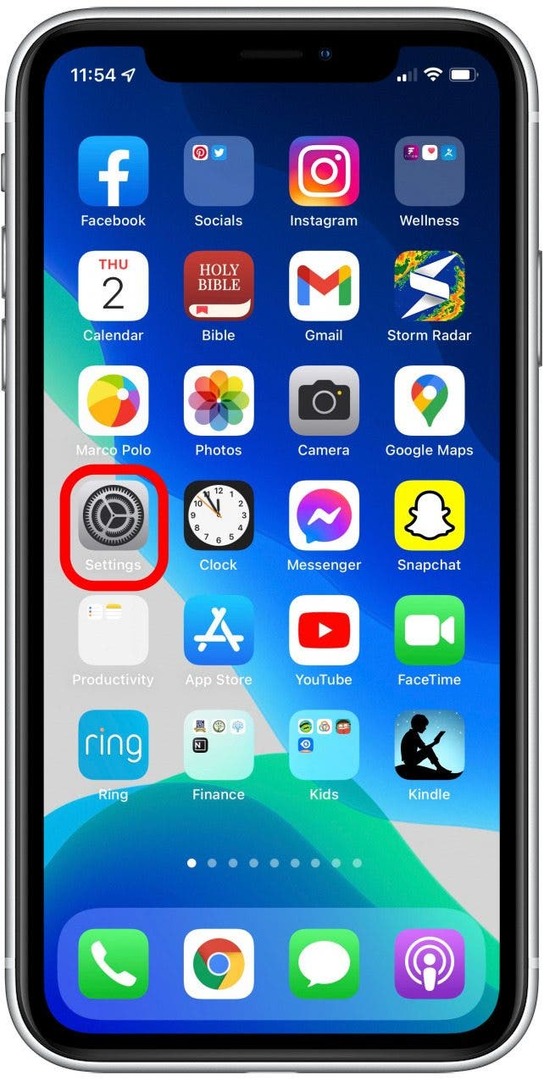
- Παρακέντηση Wi-Fi.
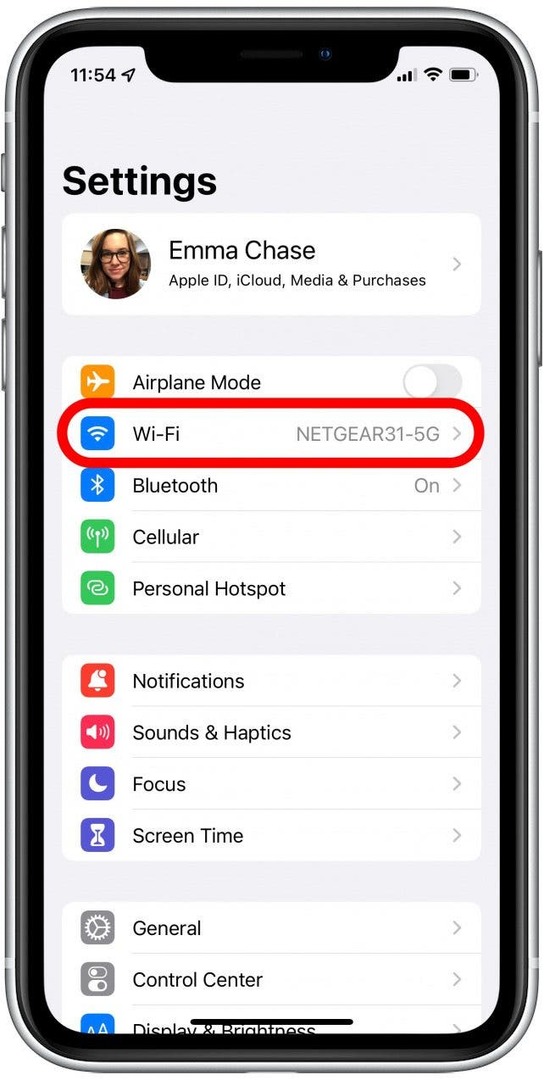
- Πατήστε το δίκτυο Wi-Fi στο οποίο είστε συνδεδεμένοι.
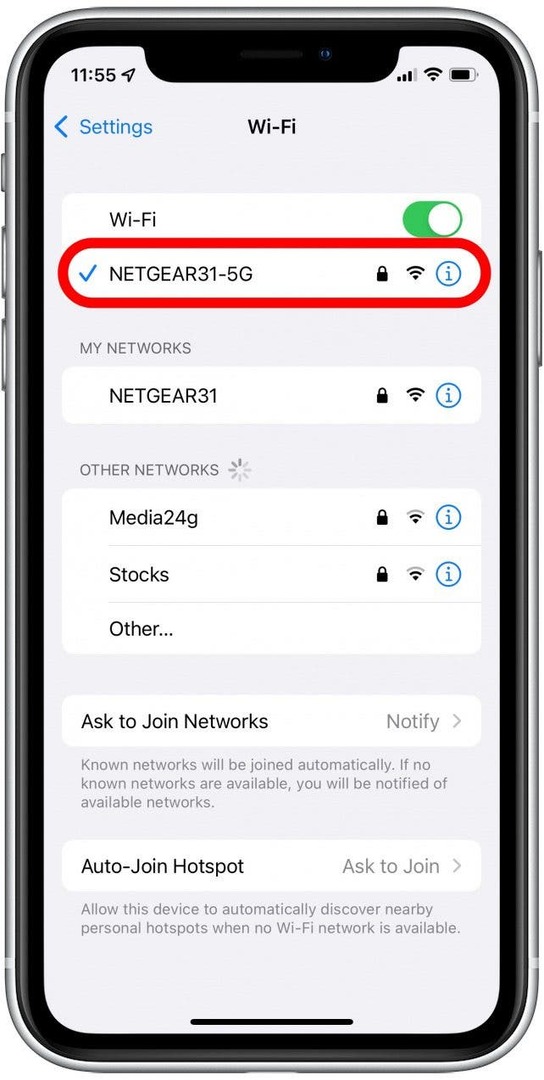
- Κάντε κύλιση προς τα κάτω και πατήστε Διαμόρφωση DNS.
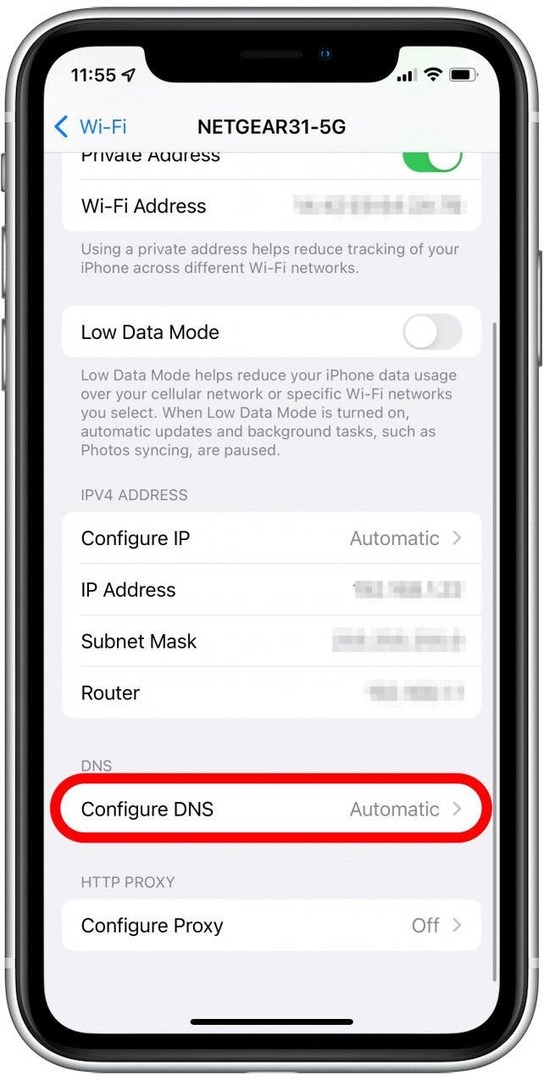
- Παρακέντηση Εγχειρίδιο.
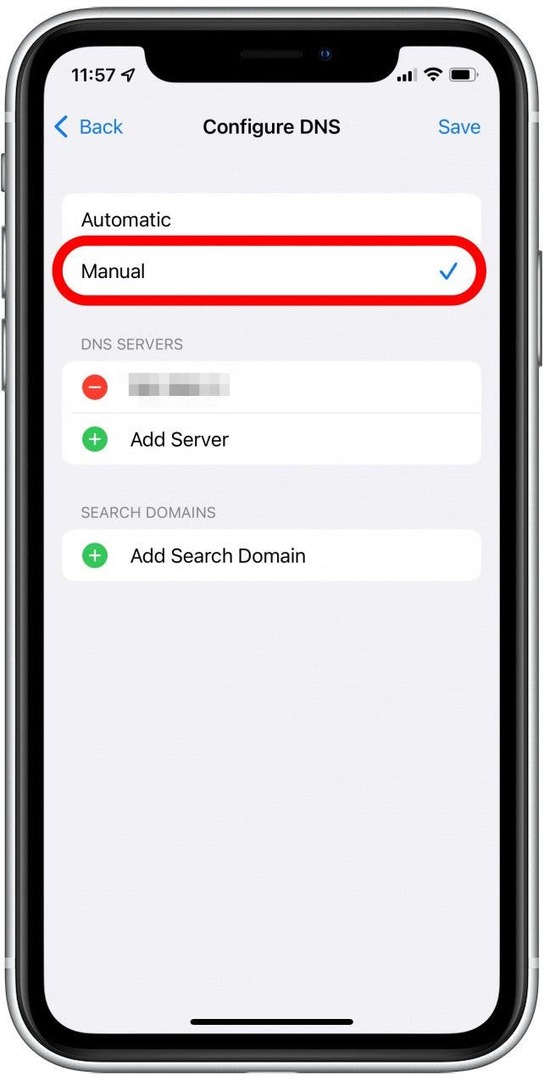
- Πατήστε Προσθήκη Υπηρέτης.
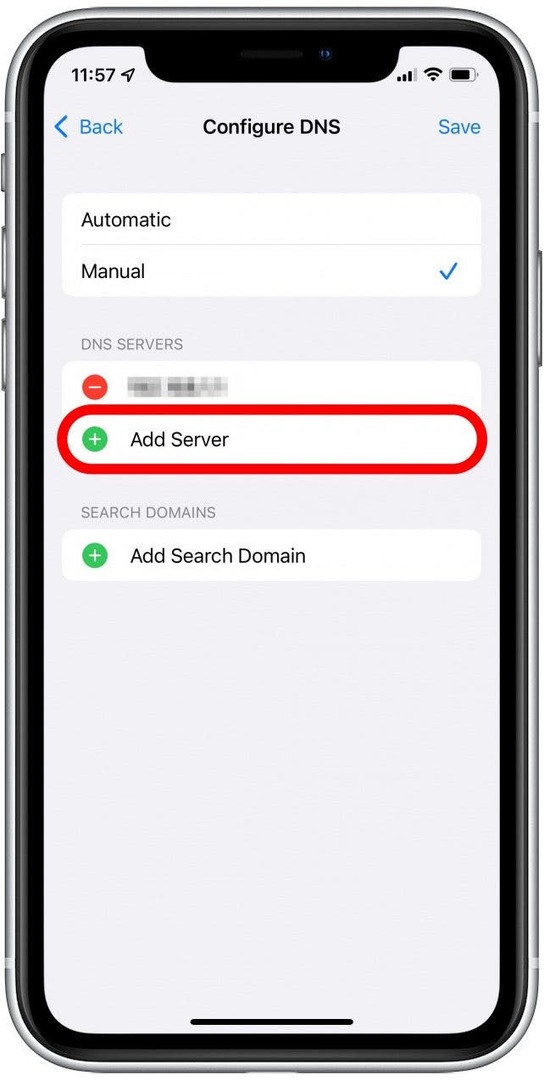
- Τύπος 8.8.8.8 ή 8.8.4.4 στη γραμμή του νέου διακομιστή (δεν έχει σημασία ποιον θα επιλέξετε).
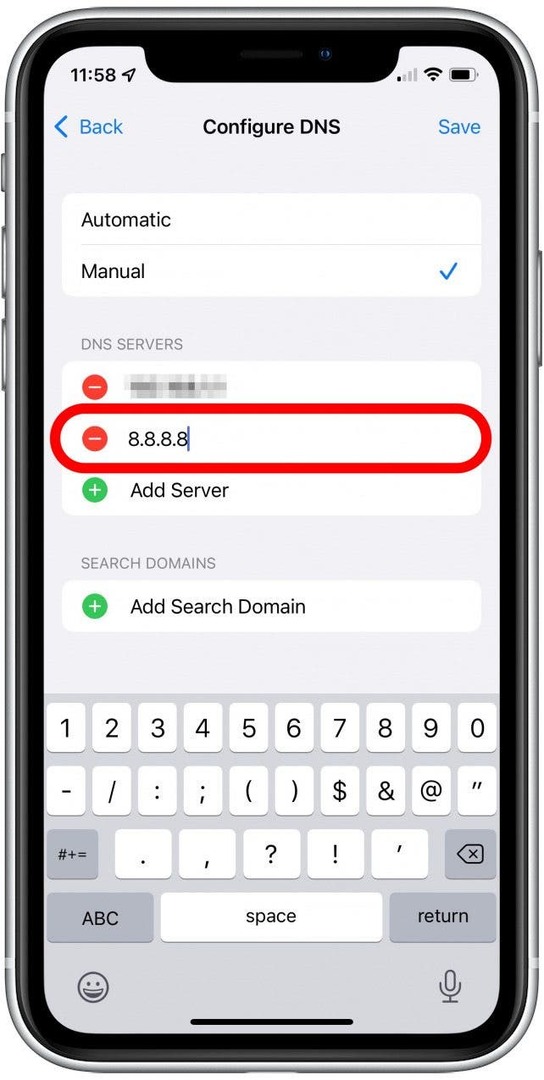
- Παρακέντηση Αποθηκεύσετε.
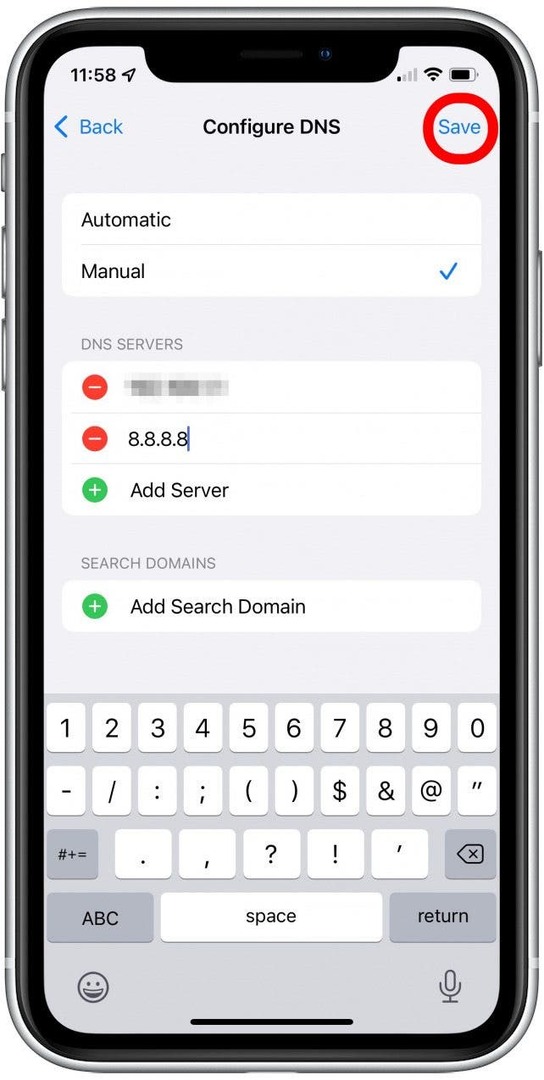
Δοκιμάστε να φορτώσετε ξανά τη σελίδα και δείτε αν αυτό βοηθά. Εάν όχι, μεταβείτε στο επόμενο βήμα αντιμετώπισης προβλημάτων Safari.
Διορθώστε το σφάλμα Safari Cannot Open Page: Αλλαγή DNS σε Mac
- Ανοιξε Επιλογές συστήματος, είτε από το Dock σας είτε από το μενού Apple.
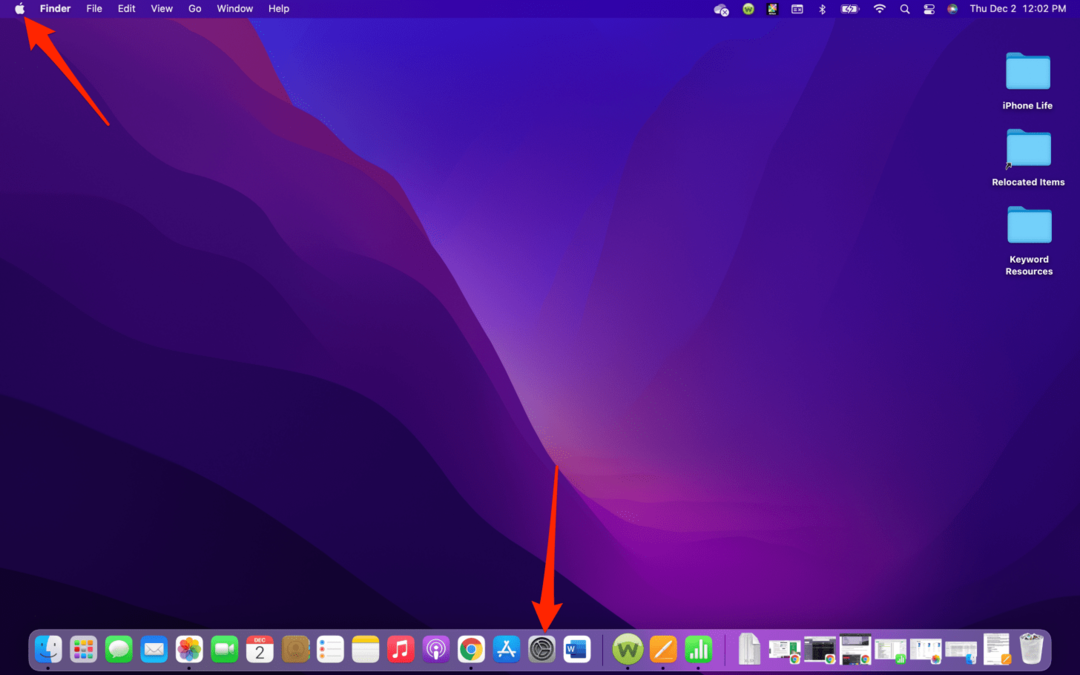
- Κάντε κλικ Δίκτυο.
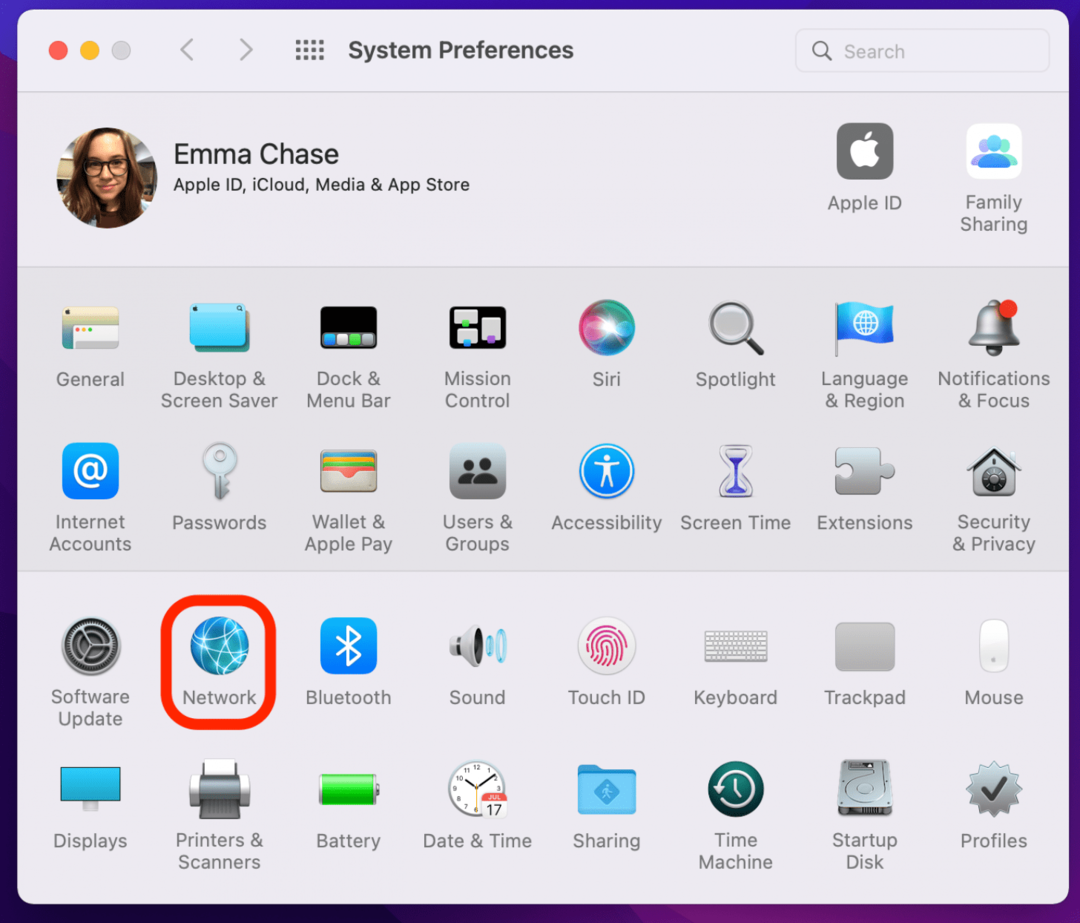
- Βεβαιωθείτε ότι είστε συνδεδεμένοι με Wi-Fi.
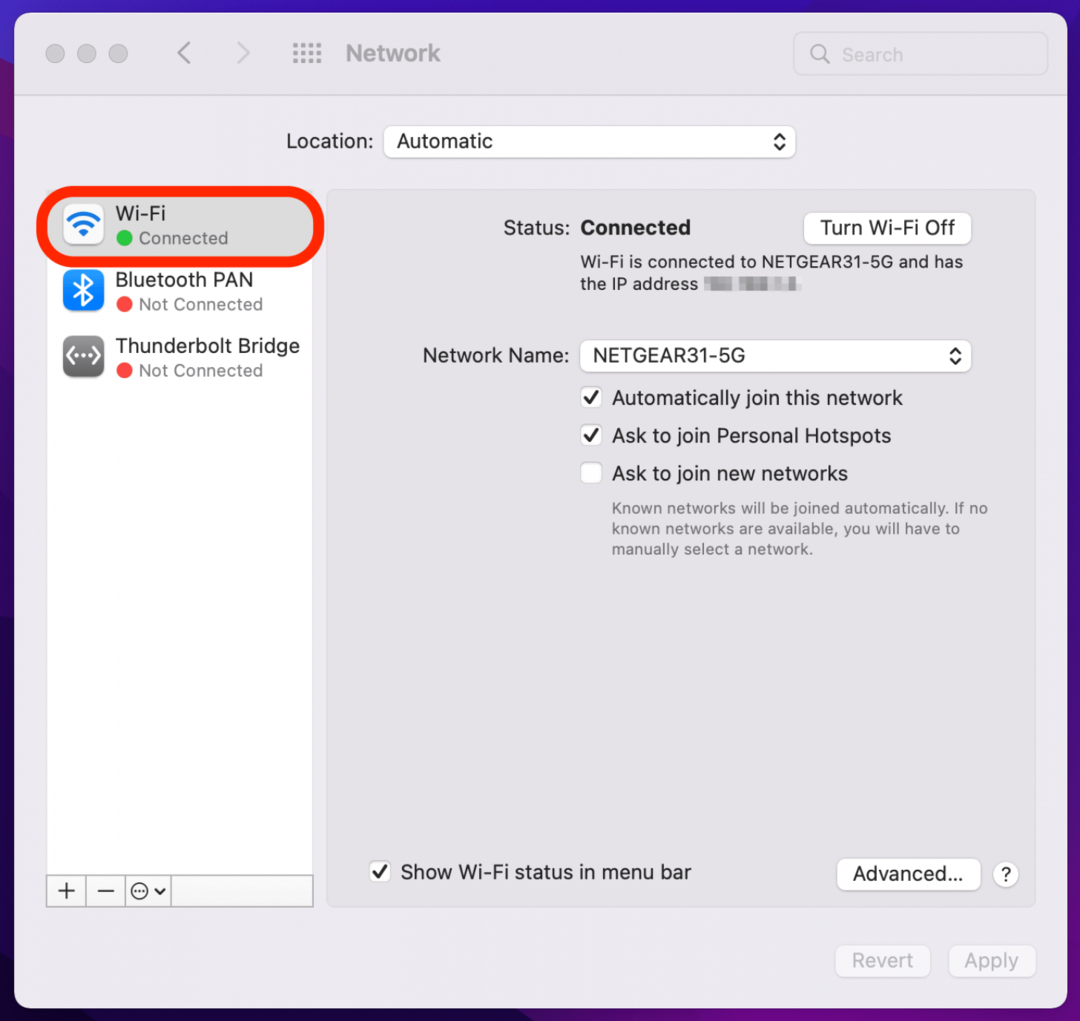
- Κάντε κλικ Προχωρημένος.
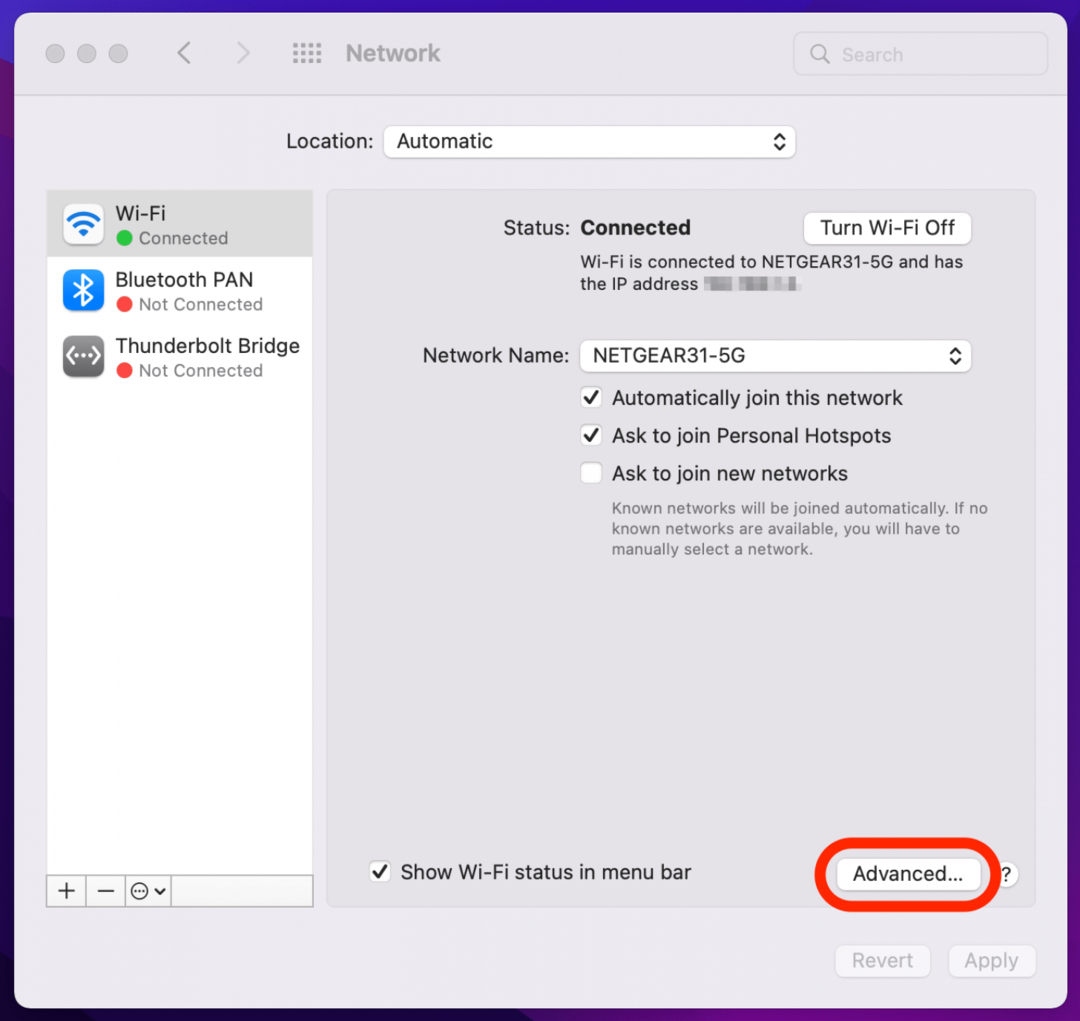
- Κάντε κλικ στο DNSαυτί.
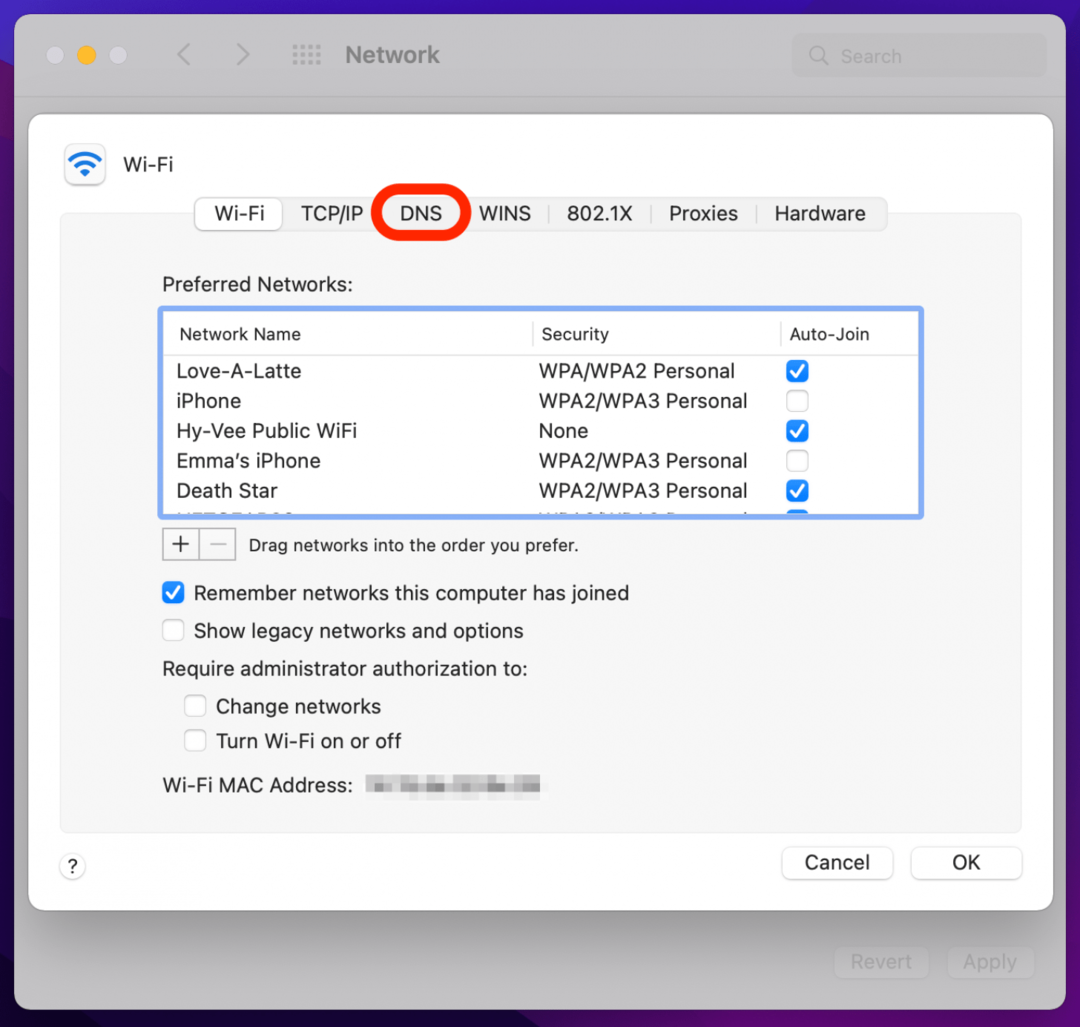
- Κάντε κλικ στο κουμπί +.
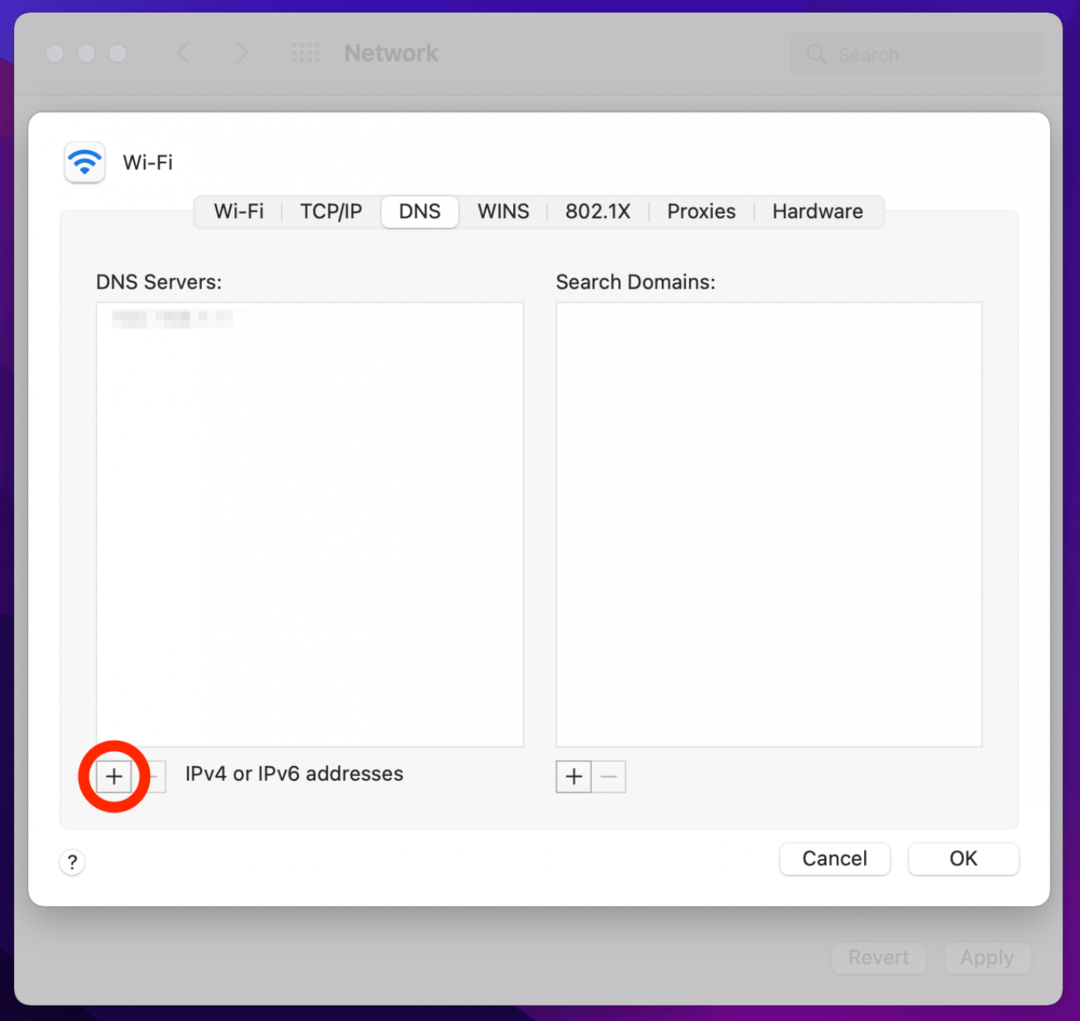
- Εισαγάγετε τη διεύθυνση διακομιστή Google DNS 8.8.8.8, μετά κάντε κλικ στο εικονίδιο συν ξανά και προσθέστε διακομιστή 8.8.4.4 επισης.
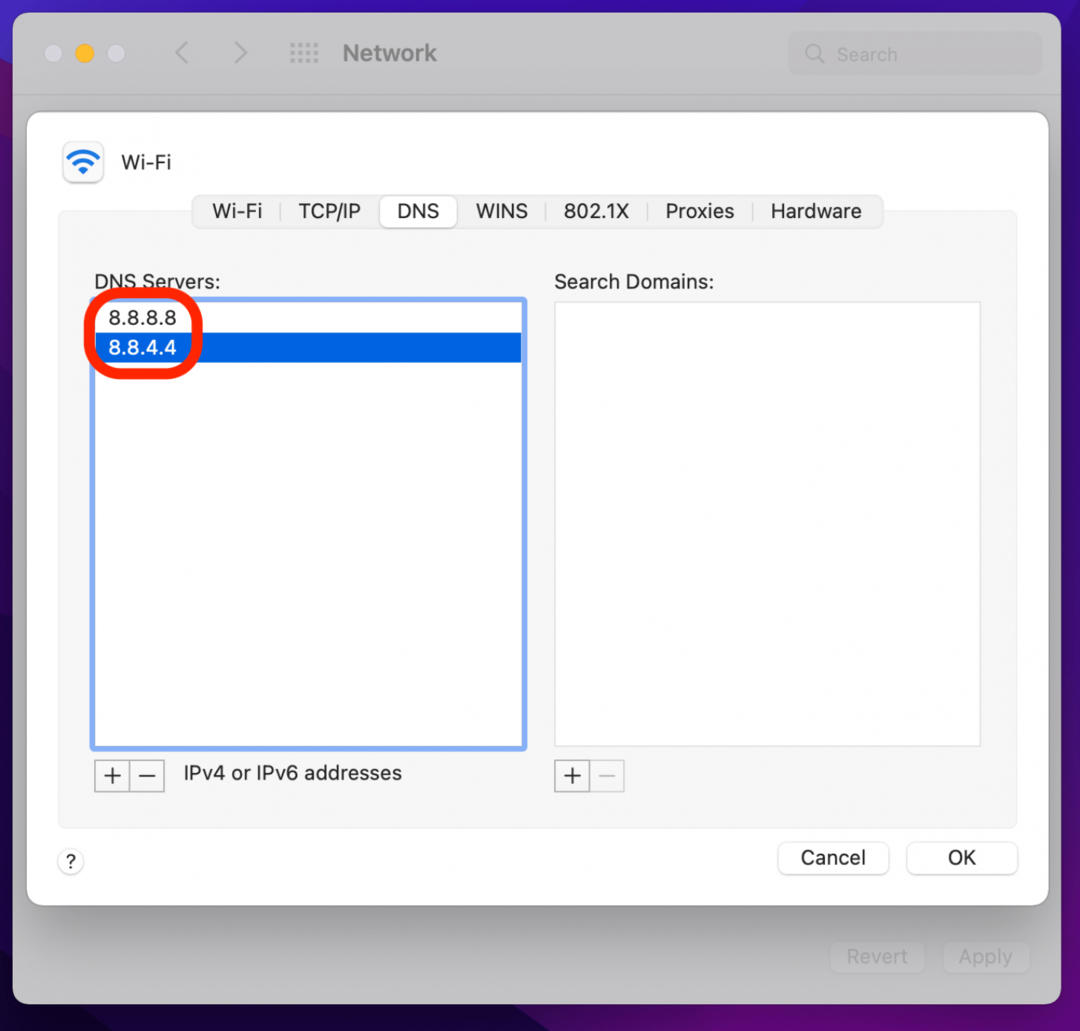
- Κάντε κλικ Εντάξει.
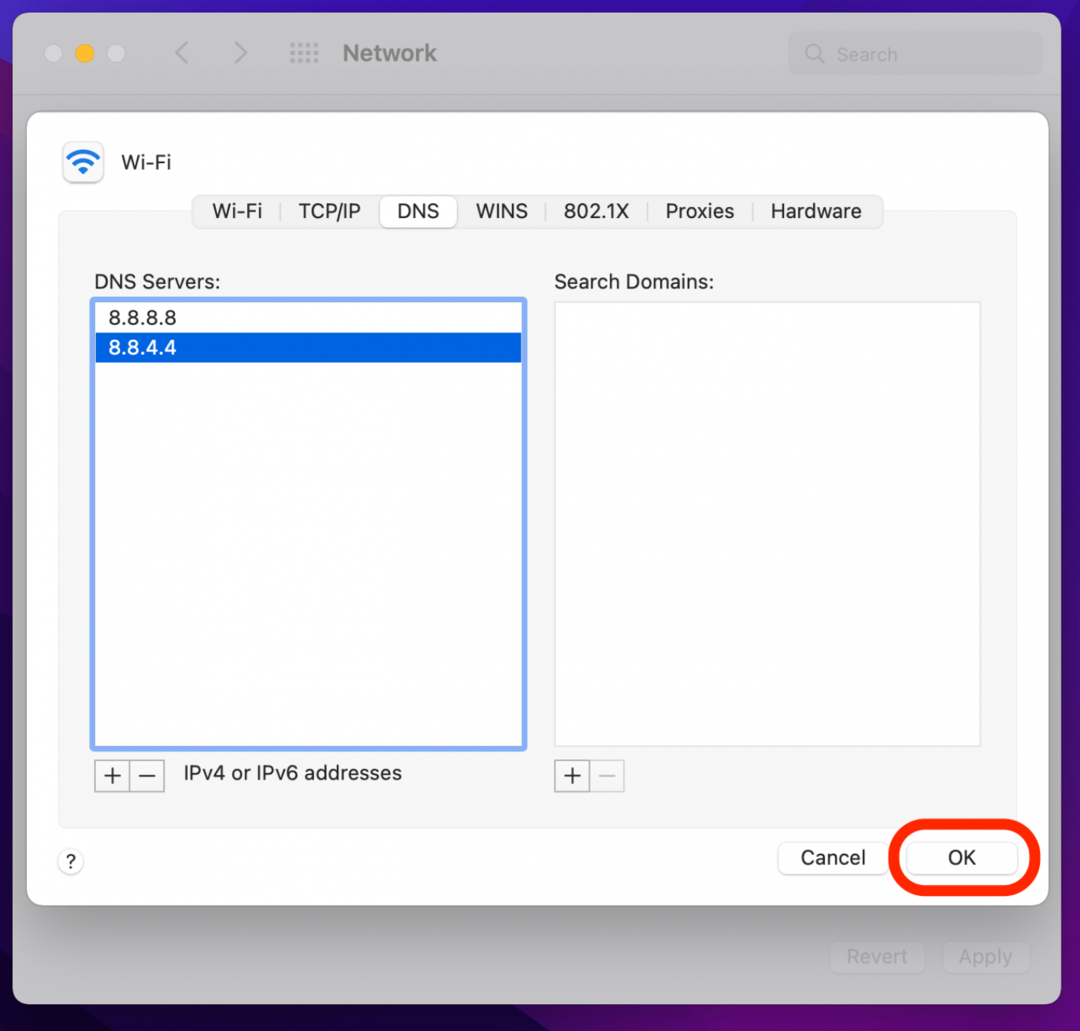
Στις περισσότερες περιπτώσεις, αυτό θα επιλύσει το σφάλμα Safari Cannot Open Page. Εάν όχι, συνεχίστε στο επόμενο βήμα αντιμετώπισης προβλημάτων.
4. Εκκαθαρίστε την προσωρινή μνήμη Safari για να διορθώσετε προβλήματα που δεν φορτώνει το Safari
Ένας άλλος τρόπος για να επιλύσετε το σφάλμα Safari που δεν μπορεί να ανοίξει το σφάλμα σελίδας είναι να διαγράψετε την προσωρινή μνήμη του Safari. Κάνοντας αυτό εξοικονομείτε πολύτιμο χώρο αποθήκευσης και είναι το κλειδί για την επίλυση πολλών προβλημάτων Apple Safari, αλλά σημαίνει λίγη επιπλέον δουλειά για να συνδεθείτε ξανά σε όλα όσα είχατε συνδεθεί Σε σύνδεση. Καθαρίστε το Η κρυφή μνήμη Safari σε iPhone ή iPad και δες αν βοηθάει. Για να διαγράψετε την προσωρινή μνήμη στο Safari σε Mac, χρησιμοποιήστε τα παρακάτω βήματα.
- Ενώ βρίσκεστε σε ένα παράθυρο Safari, κάντε κλικ Σαφάρι από τη γραμμή μενού.
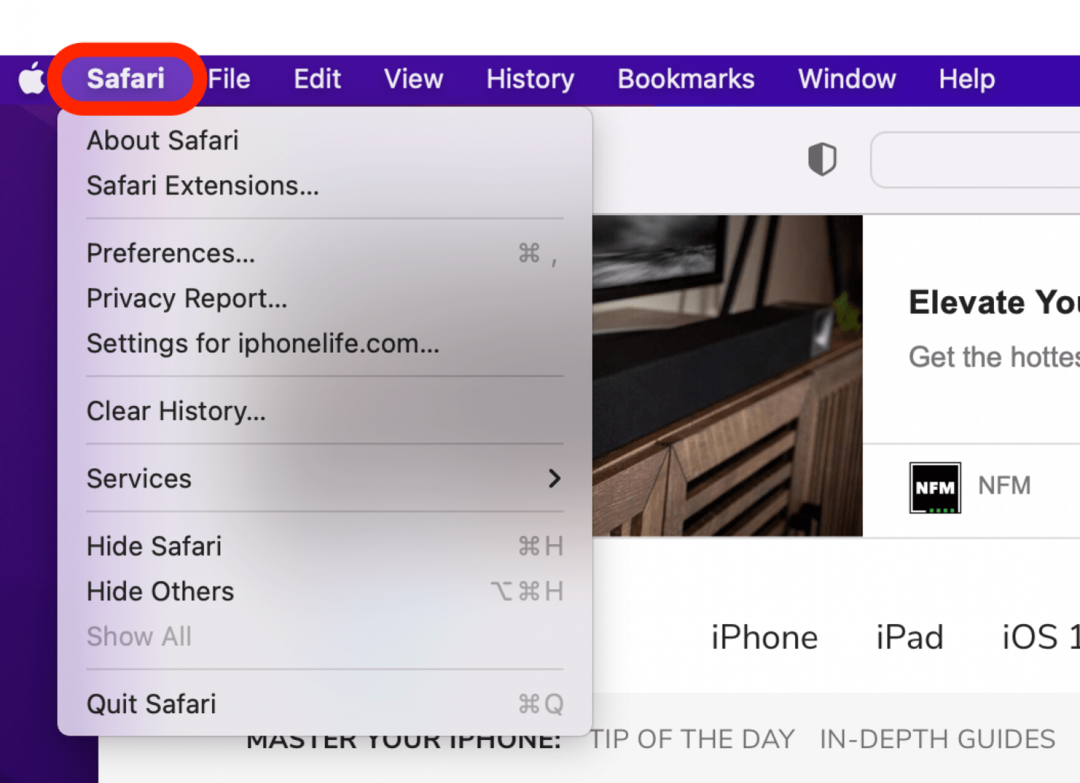
- Κάντε κλικ Προτιμήσεις.
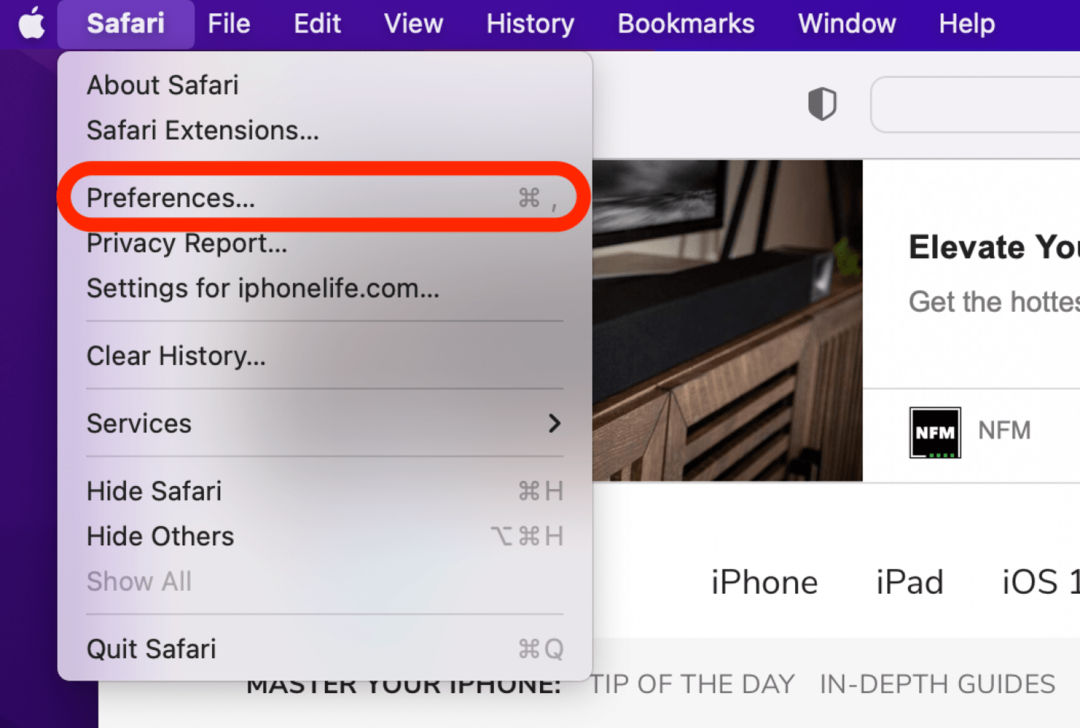
- Κάντε κλικ Μυστικότητα.
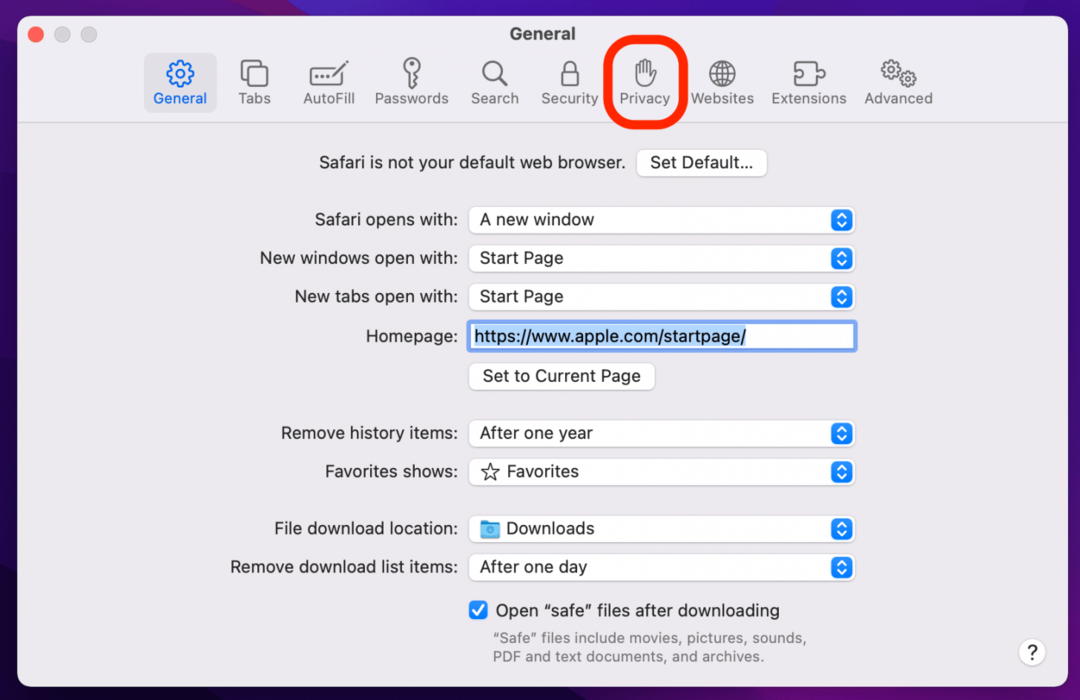
- Κάντε κλικ Διαχείριση δεδομένων ιστότοπου.
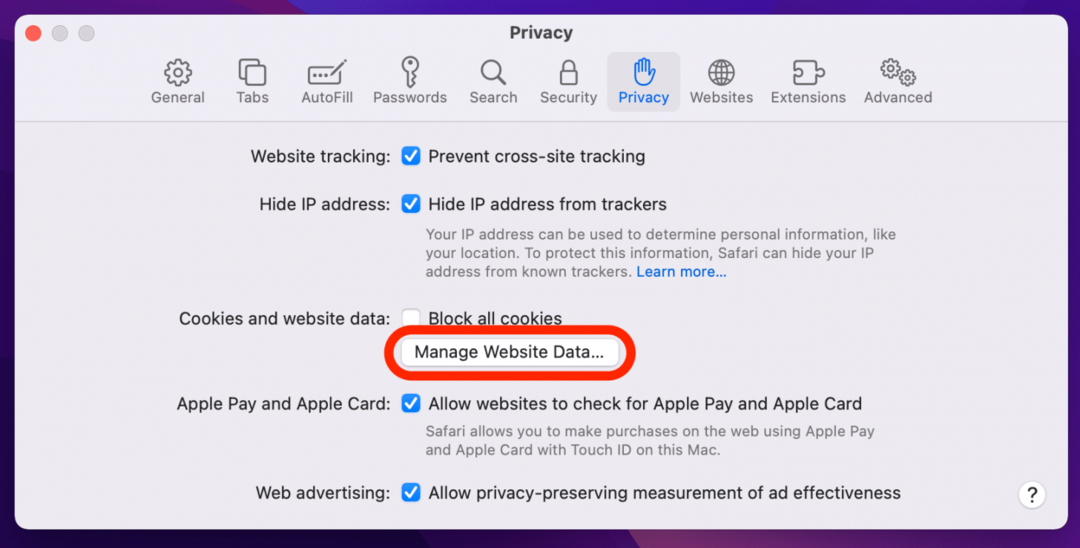
- Κάντε κλικ Αφαίρεση όλων.
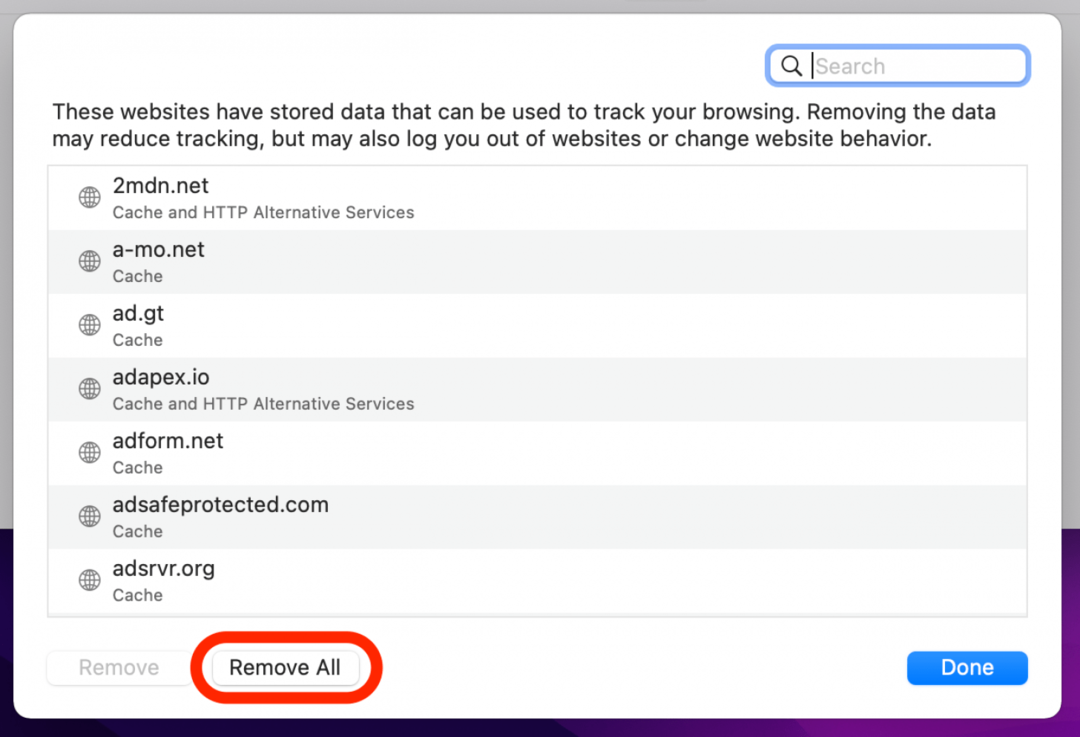
- Κάντε κλικ Κατάργηση τώρα.
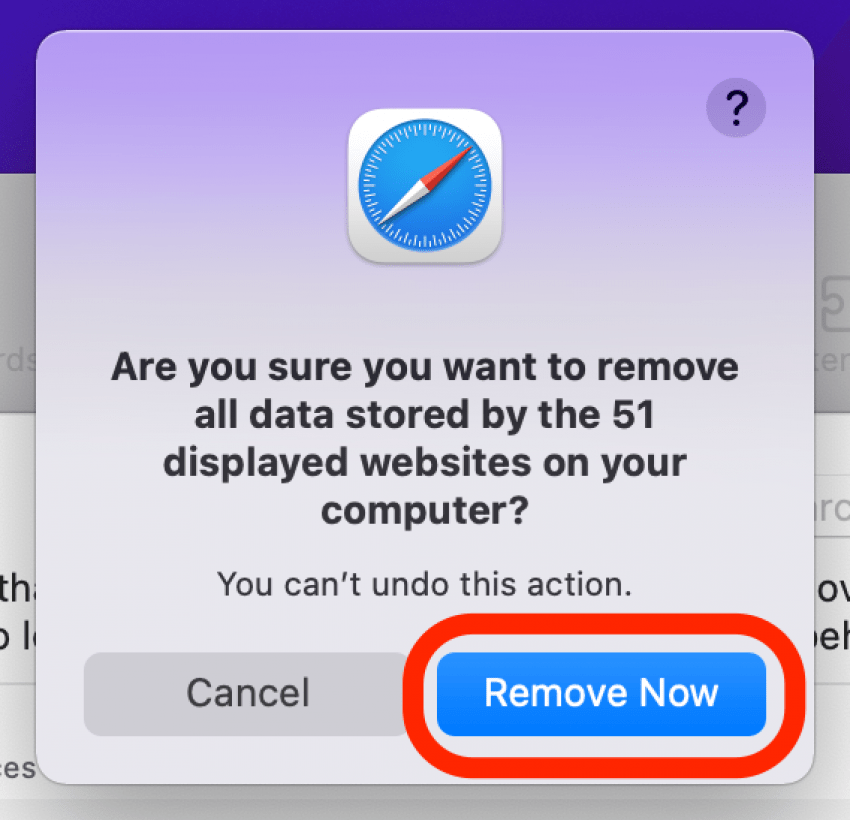
- Κάντε κλικ Εγινε.
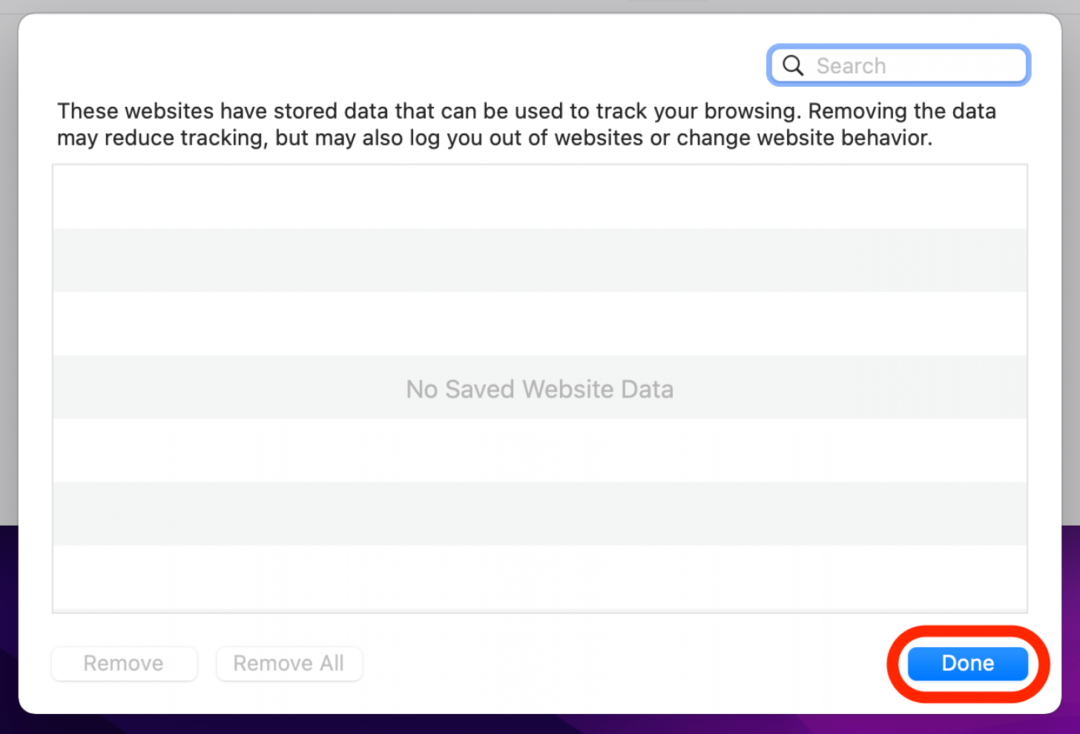
Εξακολουθείτε να αντιμετωπίζετε προβλήματα με τη φόρτωση του Safari; Συνέχισε να διαβάζεις.
5. Πώς να διορθώσετε το σφάλμα Safari που δεν μπορεί να ανοίξει τη σελίδα εάν τα παραπάνω βήματα δεν λειτούργησαν
Εάν εξακολουθείτε να λαμβάνετε το σφάλμα Safari Cannot Open the Page, ίσως χρειαστεί να χρησιμοποιήσετε διαφορετικό πρόγραμμα περιήγησης ιστού, όπως το Chrome. Εάν η ιστοσελίδα ανοίγει με άλλο πρόγραμμα περιήγησης, το πρόβλημα πιθανότατα έγκειται στο Safari. Εάν δεν ανοίγει σε κανένα πρόγραμμα περιήγησης, πιθανότατα πρόκειται για πρόβλημα με τον ίδιο τον ιστότοπο, όπως μια προσωρινή διακοπή λειτουργίας.
Ας ελπίσουμε ότι αυτά τα βήματα σας βοήθησαν να διορθώσετε προβλήματα του προγράμματος περιήγησης Safari! Γνωρίζετε κάποιο άλλο κόλπο που δεν καλύψαμε εδώ; θα θέλαμε να το ακούσουμε στα σχόλια παρακάτω.